电脑c盘变红了怎么清理?有数据清理和扩大C盘的方法
2025-09-15 14:23 来源:西西软件网 作者:佚名当你正忙碌地使用电脑,突然间C盘的空间变得异常紧张,甚至出现了“变红”警告。看到C盘变红,就感觉仿佛电脑随时会崩溃。那么,电脑c盘变红了怎么清理?问题不难解决,关键是选对方法!下面,我们会介绍几种实用的方法,便于你解决C盘变红的问题哦!
一、电脑c盘变红了怎么清理?3种方法
C盘是系统盘,系统的各种文件、程序以及操作系统本身都会占据这个分区的空间。随着时间的推移,C盘会堆积许多文件,从而导致C盘变红。这时,你或许想知道电脑c盘变红了怎么清理。你可以:
方法1:清理C盘无用文件
电脑C盘变红了怎么清理的第一步,往往就是删除一些不必要的文件。最简单的方式就是使用系统自带的“磁盘清理”工具来删除临时文件、日志文件和系统缓存。
1、打开“此电脑”,右键点击C盘,选择“属性”。
2、在“常规”标签页下,点击“磁盘清理”按钮。
3、系统会扫描C盘上可以清理的文件,选择你想删除的文件类型,如临时文件、系统日志、Internet临时文件等。
4、点击“确定”并确认删除。
这个方法是最直接、最简单的,它能够帮助你清理掉大量占用空间的垃圾文件,尤其是临时文件和缓存,立刻释放出一部分的C盘空间。
方法2:卸载不常用的程序
除了系统文件和临时文件,程序也是C盘变红的罪魁祸首。尤其是那些不常用的程序,它们往往占用了大量的空间,卸载它们是一个非常有效的清理手段。
1、打开“控制面板”,选择“程序和功能”。
2、查看已安装的程序列表,找出那些你已经很久没有使用的软件。
3、右键点击它们,选择“卸载”,按提示完成卸载。
有些程序可能会默认安装到C盘,即使你没有使用它们,它们也会占据不小的空间。所以,定期审查你的程序列表,删除不再使用的应用,能够大大释放C盘的空间。
方法3:移动文件到其他分区
很多时候,C盘的空间变红,并不是因为系统文件太多,而是个人文件(如照片、视频、文档等)占用了过多的空间。将这些个人文件迁移到其他磁盘分区,可以有效减少C盘的负担哦!
1、打开“文件资源管理器”,找到C盘中占空间较大的文件夹,如“文档”、“图片”、“视频”等。
2、右键点击文件夹,选择“剪切”。
3、打开其他分区(如D盘、E盘等),右键点击空白处,选择“粘贴”。
此外,你还可以将新的文件直接保存到其他分区。比如,修改浏览器的下载路径,或将文档、图片的保存位置改为D盘或其他盘符。
二、C盘变红直接扩大分区,2种方案
如果C盘仍然没有足够的空间,可以考虑对磁盘进行分区调整。通过压缩其他分区的空间,释放出来的空间可以重新分配给C盘,从而解决C盘变红的问题。你可以:
方法1:系统自带磁盘管理工具
1、打开“计算机管理”——“磁盘管理”。
2、找到C盘,右键点击并选择“压缩卷”。
3、将压缩出来的空间分配给C盘。
磁盘分区调整需要一定的技术水平,因此在进行此操作之前,务必备份重要数据,以防止数据丢失。
方法2:第三方易我分区大师
如果你觉得内置的清理工具不够强大,可以尝试使用一些第三方分区软件,如易我分区大师(EaseUS Partition Master Professional),这款专业分区软件提供了更丰富的分区管理功能,如调整分区大小、合并分区、拆分分区、删除分区、恢复分区、格式化分区等,并且支持不相邻的分区合并,且无损分区数据。如果想扩展C盘,可以这样操作:
1.启动易我分区大师(EaseUS Partition Master Professional),可以在软件首页看见整个电脑磁盘分区的情况。
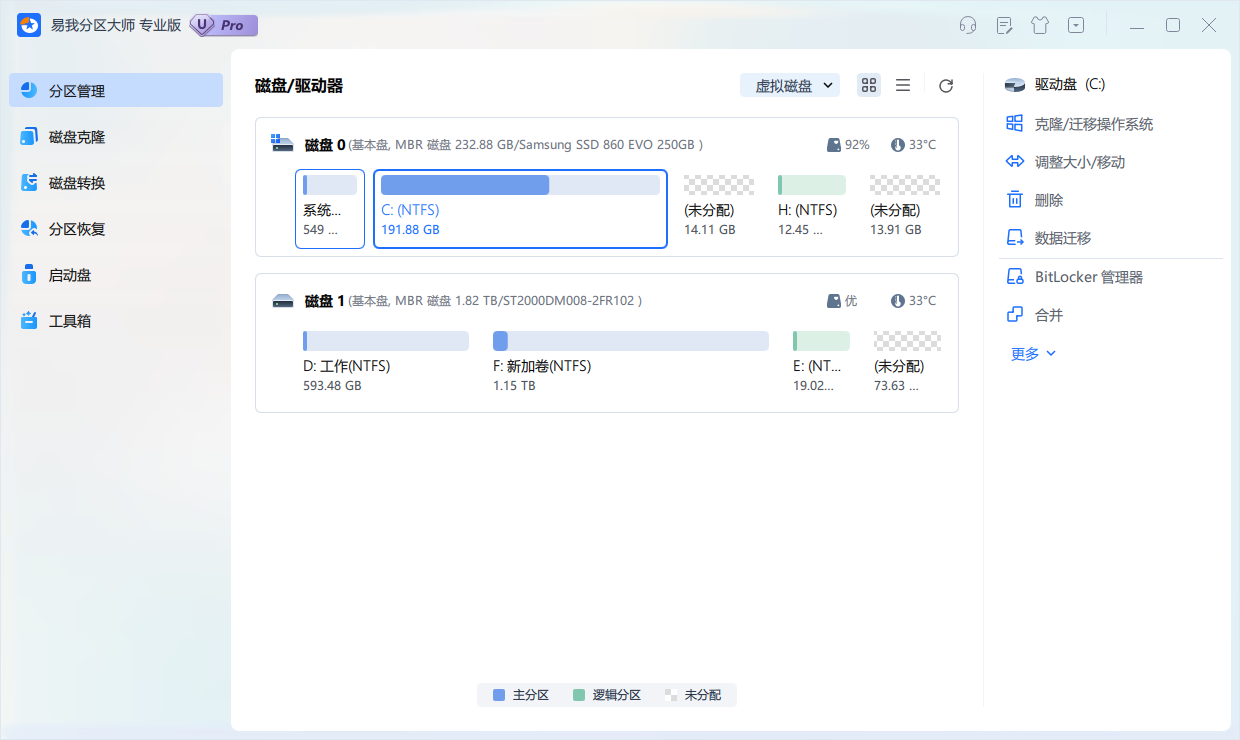
2.如果C盘旁边有未分配空间,右键点击首页C分区,在下拉列表中选择“调整大小/移动”。
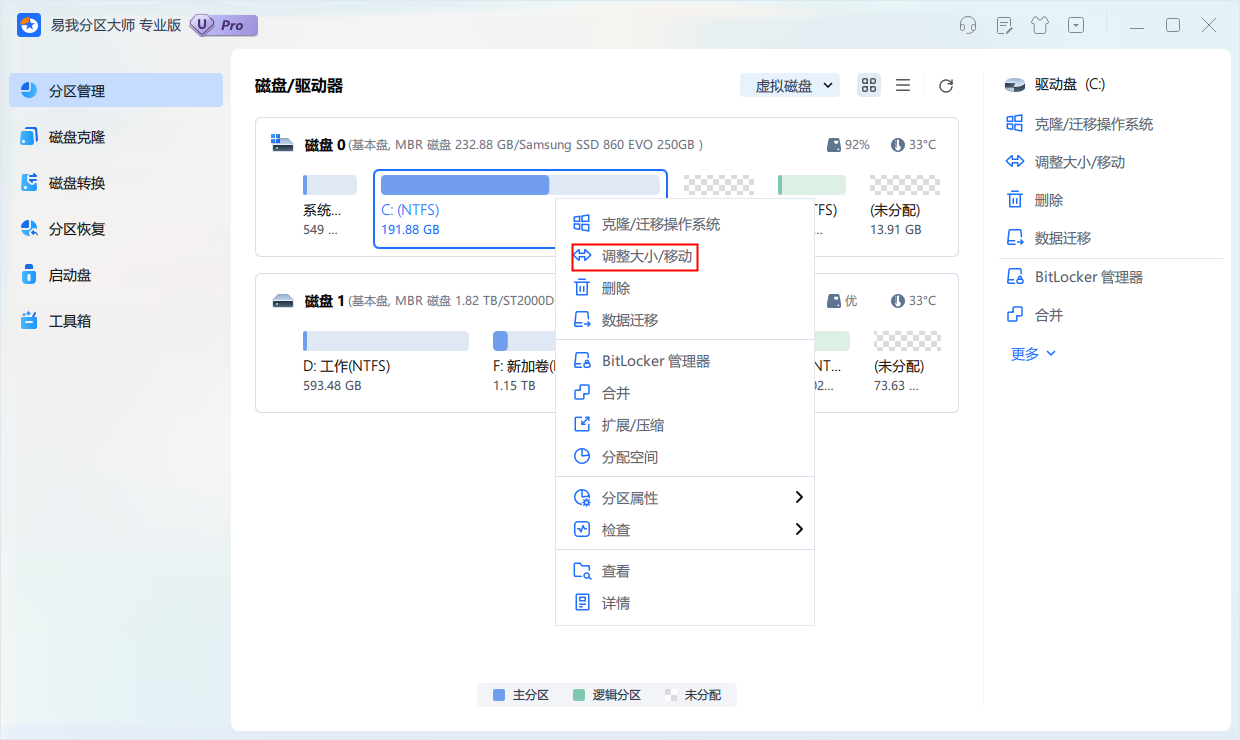
3.调整C盘大小:在新弹出的页面可以直接输入C盘分配的总空间,或者拖动按钮拉取要给C盘分配的空间。
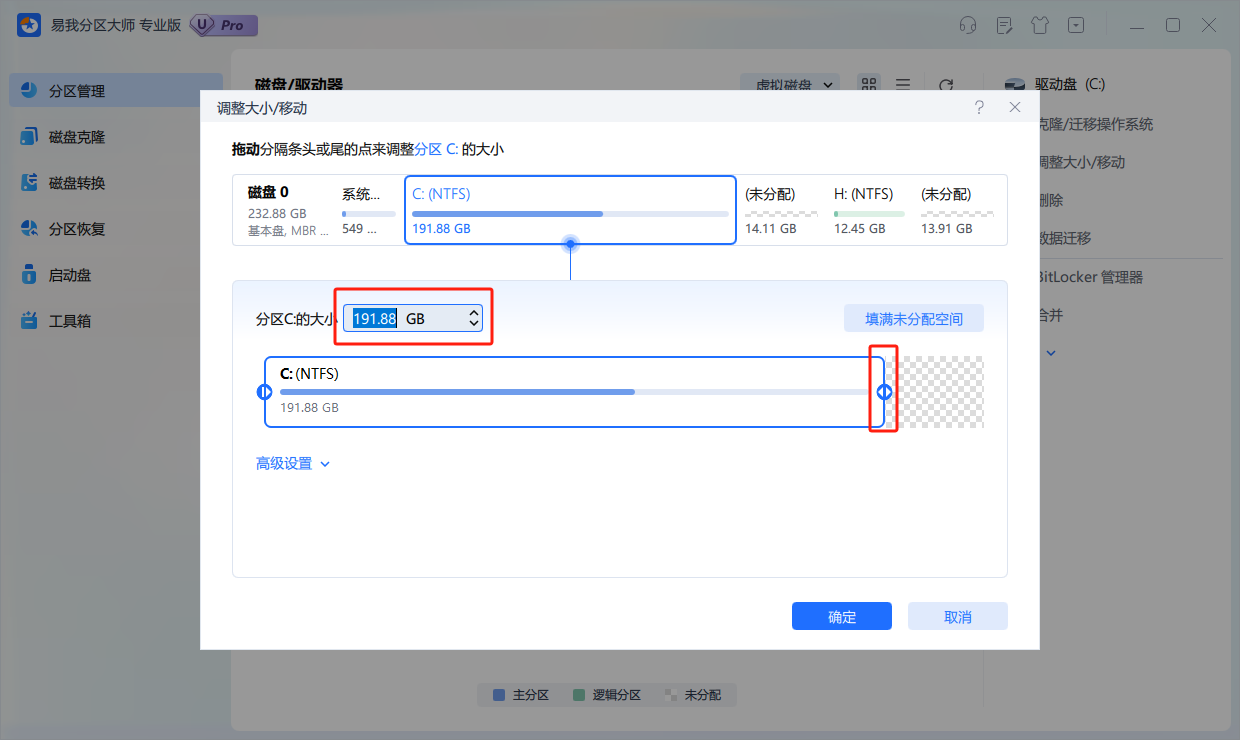
4.设置好后点击“确定”,并点击“执行1个任务”,可以在“任务队列”撤销上一步操作或者删除任务,随后点击“应用”。
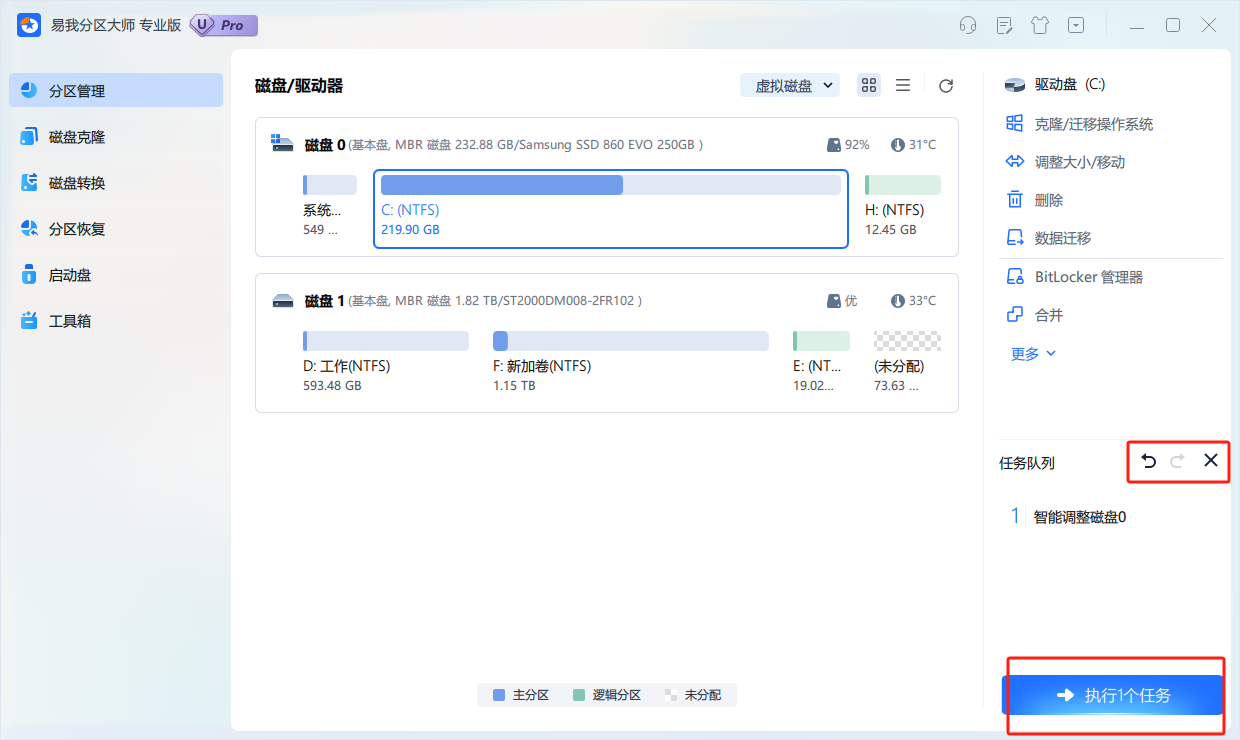
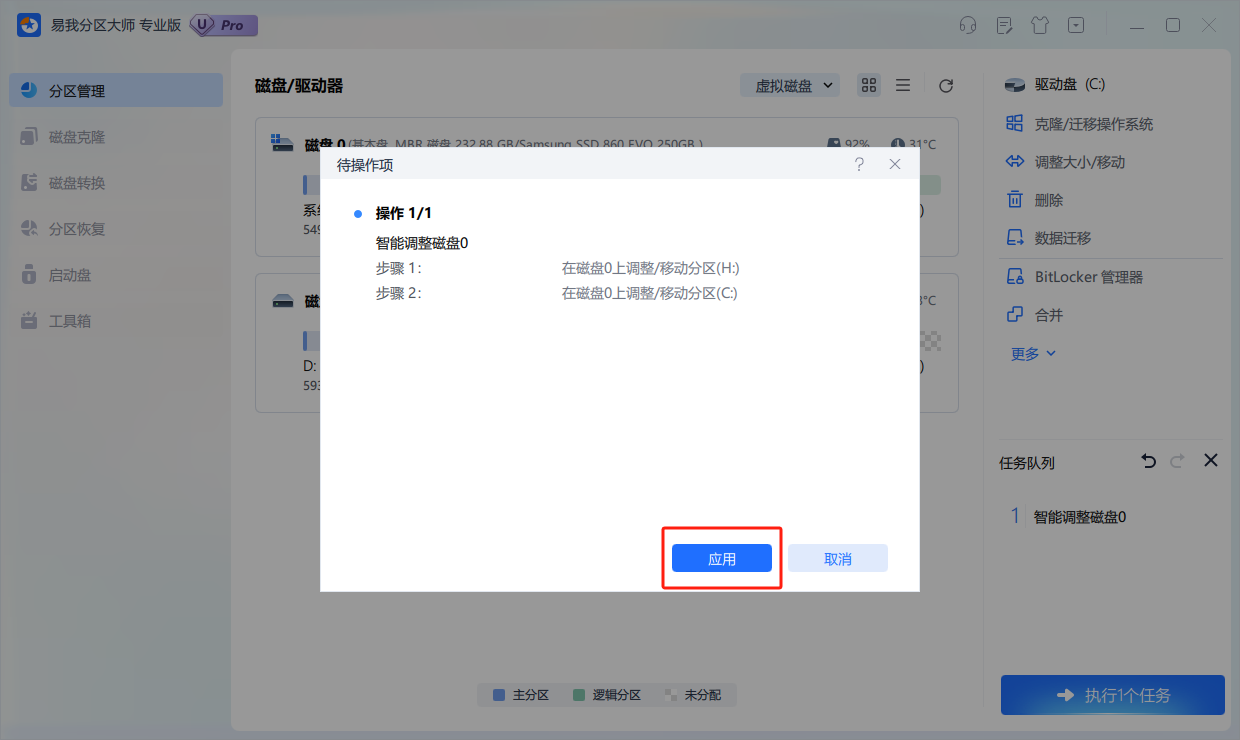
5.等待操作完成。返回首页将会发现C盘空间已增加。
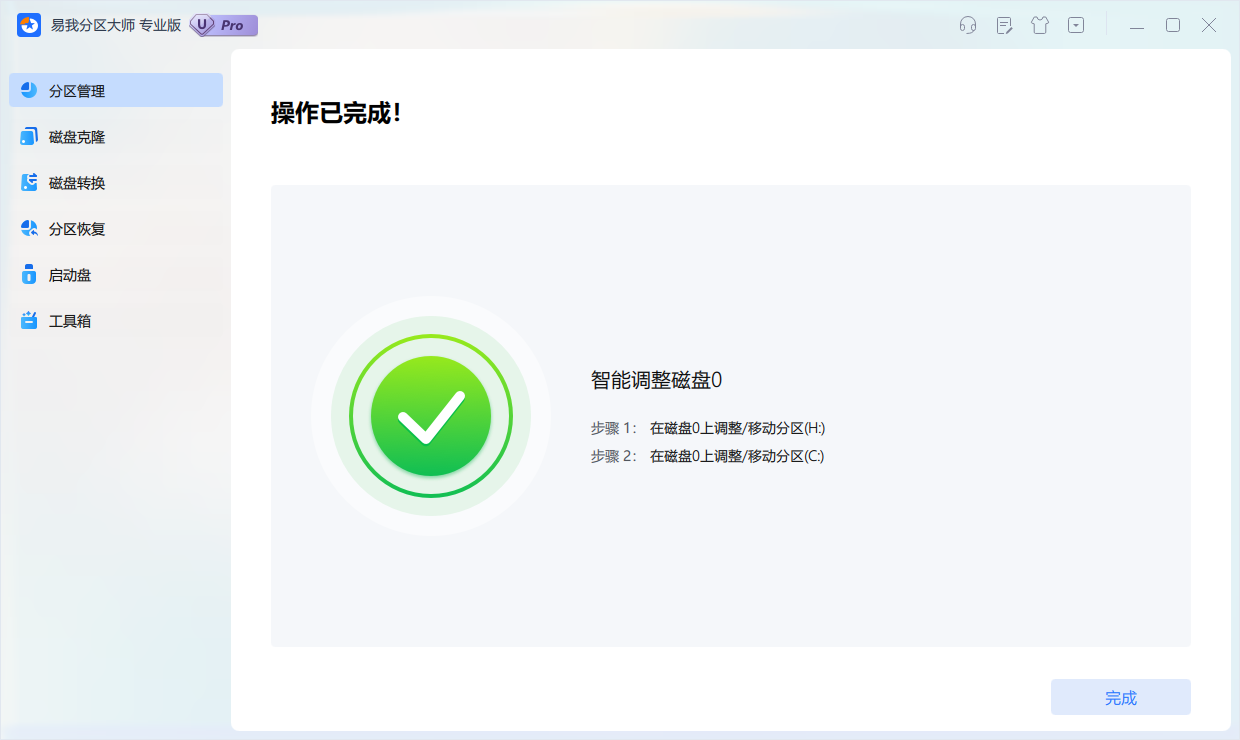
三、全文小结
看到这里,你是不是已经学会“电脑c盘变红了怎么清理”?其实 C 盘变红并不可怕,只要掌握好方法,这个问题是可以轻松地被解决掉的。无论是清理C盘数据,还是直接扩大C盘空间,这些都是很有效的方法哦!
上文即是电脑c盘变红了怎么清理?有数据清理和扩大C盘的方法的内容了,文章的版权归原作者所有,如有侵犯您的权利,请及时联系本站删除,更多相关C盘变红了如何清理的资讯,请关注收藏西西下载站。
下一篇:win10系统分区方法,3种方法都有详细操作步骤











